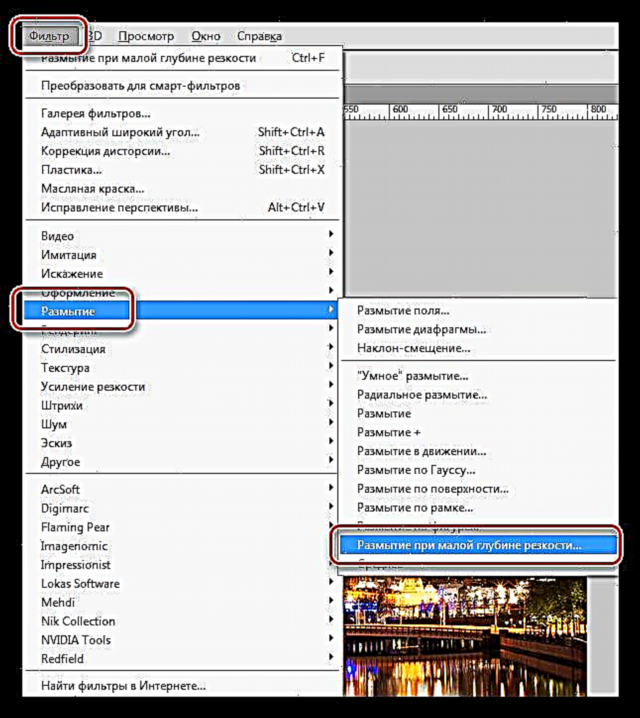Bokeh - ဂျပန်တွင်“ မှုန်ဝါးခြင်း” သည်ထူးခြားသောသက်ရောက်မှုတစ်ခုဖြစ်ပြီးအာရုံစူးစိုက်မှုမရှိသောအရာဝတ္ထုများသည်အလွန်ရှုပ်ထွေး။ အရောင်တောက်ပသောareasရိယာများသည်အစက်အပြောက်များအဖြစ်သို့ပြောင်းလဲသွားသည်။ ထိုသို့သောအစက်အပြောက်များသည်များသောအားဖြင့်အလင်းရောင်အမျိုးမျိုးရှိသည့် disk များဖြစ်သည်။
ဒီအကျိုးသက်ရောက်မှုကိုတိုးမြှင့်ဖို့ဓာတ်ပုံဆရာတွေဟာဓာတ်ပုံနောက်ခံကိုအထူးသဖြင့်မှုန်ဝါးအောင်လုပ်ပြီးတောက်ပသောအသံထွက်ထားပါ။ ထို့အပြင်၊ ပုံအားနက်နဲသောအရာသို့မဟုတ်အရောင်တောက်ပစေသည့်နောက်ခံမှုန်ဝါးရှိသောနောက်ခံရှိသည့်ဘိုကိုစက္ကူကိုအသုံးပြုပြီးသည့်နည်းစနစ်တစ်ခုရှိသည်။
ဖွဲ့စည်းတည်ဆောက်ပုံကိုအင်တာနက်ပေါ်တွင်တွေ့ရှိနိုင်သည်သို့မဟုတ်သင်၏ဓါတ်ပုံများမှသီးခြားစီပြုလုပ်နိုင်သည်။
Bokeh အကျိုးသက်ရောက်မှုကိုဖန်တီးပါ
ဒီသင်ခန်းစာမှာငါတို့ကိုယ်ပိုင် bokeh texture ကိုဖန်တီးပြီးမြို့ရှုခင်းတစ်ခုမှမိန်းကလေးတစ် ဦး ၏ဓာတ်ပုံပေါ်တွင်၎င်းကိုထပ်ထားလိမ့်မည်။
ဖွဲ့စည်းတည်ဆောက်ပုံ
ညအချိန်တွင်ရိုက်ကူးထားသောဓာတ်ပုံများမှဖွဲ့စည်းတည်ဆောက်ပုံသည်အကောင်းဆုံးဖြစ်သည်၊ အကြောင်းမှာ၎င်းတို့တို့၌ကျွန်ုပ်တို့လိုအပ်သောတောက်ပသောခြားနားသည့်နေရာများရှိသည်။ ကျွန်ုပ်တို့၏ရည်ရွယ်ချက်များအတွက်၊ ညမြို့၏ဤပုံရိပ်သည်အတော်လေးသင့်လျော်ပါသည်။

အတွေ့အကြုံရရှိပြီးနောက်မည်သည့်ရုပ်ပုံသည်ဖွဲ့စည်းတည်ဆောက်ပုံအတွက်အသင့်တော်ဆုံးဖြစ်သည်ကိုတိတိကျကျမည်သို့ဆုံးဖြတ်ရမည်ကိုလေ့လာရမည်။
- ဒီပုံကိုအထူးစစ်ထုတ်စက်နဲ့မှုန်ဝါးအောင်လုပ်ဖို့လိုတယ် "အတိမ်အနက်ကိုမှုန်ဝါးစေ"။ ၎င်းသည်မီနူးတွင်တည်ရှိသည် "စစ်ထုတ်သည်" ပိတ်ပင်တားဆီးမှုအတွက် "မှုန်ဝါး".
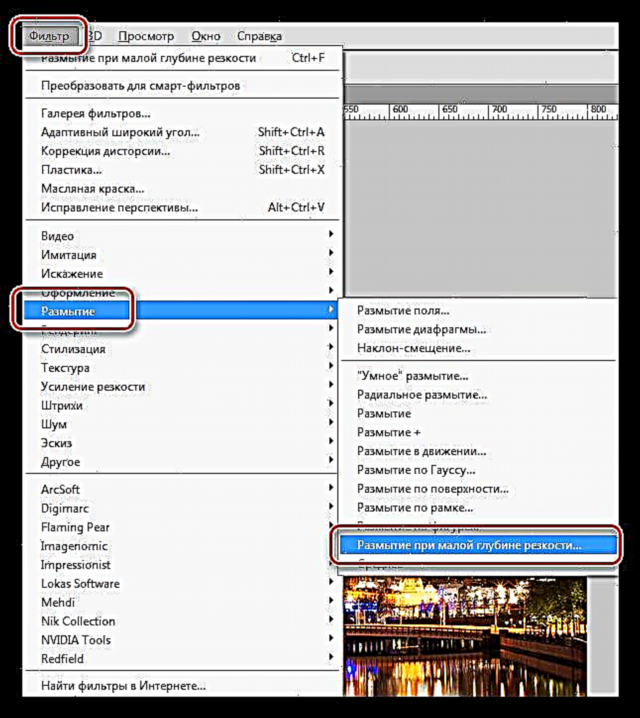
- drop-down စာရင်းရှိစစ်ထုတ်ချိန်ညှိချက်များတွင် "ရင်းမြစ်" item ကိုရွေးပါ ပွင့်လင်းမြင်သာမှုစာရင်းထဲတွင် "ပုံစံ" - Octagonslider အချင်းဝက် နှင့် Focal Length အဆိုပါမှုန်ဝါးကိုစိတ်ကြိုက်။ ပထမ slider သည်မှုန်ဝါးမှုအဆင့်နှင့်ဒုတိယအတွက်အသေးစိတ်အတွက်တာဝန်ရှိသည်။ တန်ဖိုးများကို "မျက်စိဖြင့်" ပုံပေါ် မူတည်၍ ရွေးချယ်သည်။

- တွန်း အိုကေfilter ကို အသုံးပြု၍ ပုံကိုမည်သည့် format ဖြင့်မဆိုသိမ်းဆည်းပါ။
ဤသည် texture ၏ဖန်တီးမှုပြီးဆုံး။
ဓာတ်ပုံကျော် Bokeh
ဖော်ပြပြီးဖြစ်သည့်အတိုင်းကျွန်ုပ်တို့သည်မိန်းကလေး၏ဓာတ်ပုံပေါ်တွင်ဖွဲ့စည်းပုံကိုချမှတ်ပါမည်။ ဒီမှာပါ

သင်မြင်သည်အတိုင်း, ပုံတွင် bokeh ရှိပြီးသားဖြစ်သော်လည်း၎င်းသည်ကျွန်ုပ်တို့အတွက်မလုံလောက်ပါ။ ယခုကျွန်ုပ်တို့သည်ဤအကျိုးသက်ရောက်မှုကိုခိုင်ခံ့စေပြီးကျွန်ုပ်တို့၏ဖန်တီးထားသော texture နှင့်ပင်ဖြည့်စွက်ပေးလိမ့်မည်။
၁။ အယ်ဒီတာတွင်ဓာတ်ပုံကိုဖွင့်ပါ၊ ပြီးနောက်သူပေါ်ရှိ texture ကိုဆွဲယူပါ။ လိုအပ်လျှင်၎င်းနှင့်အတူဆန့် (သို့မဟုတ်ချုံ့) "အခမဲ့ပြောင်းလဲခြင်း" (CTRL + T).

၂။ Texture မှအလင်းareasရိယာများကိုသာထားရန်၊ ဤ layer အတွက် blending mode ကိုပြောင်းပါ မျက်နှာပြင်.

အားလုံးအတူတူသုံးခြင်း "အခမဲ့ပြောင်းလဲခြင်း" သင် texture ကိုလှည့်နိုင်သည်၊ ၎င်းကိုအလျားလိုက်သို့မဟုတ်ဒေါင်လိုက်လှန်နိုင်သည်။ ဒီလိုလုပ်ဖို့၊ function ကို activate လုပ်တဲ့အခါ၊ context menu ထဲကသင့်တော်တဲ့ item ကို right-click လုပ်ဖို့လိုပါတယ်။

၄။ ငါတို့တွေ့မြင်နိုင်သည့်အတိုင်း၊ ကျွန်ုပ်တို့လုံးဝမလိုအပ်သောမိန်းကလေး (အလင်းရောင်အစက်အပြောက်) များ၌တောက်ပနေသည်။ အချို့ဖြစ်ရပ်များတွင်၊ ဤသည်သည်ပုံကိုတိုးတက်စေနိုင်သည်၊ သို့သော်ယခုတစ်ကြိမ်မဟုတ်ပါ။ Texture အလွှာတစ်ခုအတွက်မျက်နှာဖုံးတစ်ခုကိုဖန်တီးပါ၊ အနက်ရောင် brush ကိုယူပြီးကျွန်ုပ်တို့ bokeh ကိုဖယ်ရှားလိုသည့်နေရာတွင်မျက်နှာဖုံးဖြင့်မျက်နှာပြင်ပေါ်တွင်ဆေးသုတ်ပါ။

ကျွန်ုပ်တို့၏ကြိုးစားအားထုတ်မှု၏ရလဒ်များကိုကြည့်ရှုရန်အချိန်ရောက်လာပြီ။

နောက်ဆုံးဓာတ်ပုံသည်ကျွန်ုပ်တို့လုပ်ကိုင်ခဲ့သောဓာတ်ပုံနှင့်ကွဲပြားကြောင်းသင်သတိပြုမိလိမ့်မည်။ ဤအချက်သည်မှန်ပါသည်၊ ပြုပြင်ခြင်းလုပ်ငန်းစဉ်၌ texture ကိုထပ်မံထင်ဟပ်ပြီး၊ သင်၏ပုံများကိုစိတ်ကူးစိတ်သန်းနှင့်အရသာတို့ဖြင့်လမ်းညွှန်နိုင်သည်။
ထို့ကြောင့်ရိုးရှင်းသောနည်းစနစ်တစ်ခုဖြင့်မည်သည့်ဓာတ်ပုံကိုမဆို bokeh effect ကိုအသုံးပြုနိုင်သည်။ အခြားသူများ၏ဖွဲ့စည်းတည်ဆောက်ပုံကိုအသုံးပြုရန်မလိုအပ်ပါ။ အထူးသဖြင့်၎င်းတို့သည်သင့်အားမသင့်တော်သောကြောင့်၎င်းအစားသင့်ကိုယ်ပိုင်ထူးခြားသောတီထွင်မှုများကိုပြုလုပ်ပါ။